Apple hat heute mit der Einführung von iOS 12.2 das neue Apple News+ Abonnement auf den Markt gebracht. Das neue Content-Service-Angebot bietet Nutzern Zugriff auf über 300 Zeitschriften und Publikationen.
Wir werden einige der Grundlagen zum Einrichten dieses neuen Abonnements untersuchen sowie Problemumgehungen und andere Tipps hervorheben, die Ihnen helfen sollten, einige anfängliche Herausforderungen zu meistern, falls vorhanden. Wir haben auch einen Abschnitt hinzugefügt, der sich auf Informationen für bestehende Texture-Abonnenten konzentriert.
Verwandt:
- Es ist Showtime-Keynote: Apple kündigt Apple TV+ und mehr an!
- So verwenden Sie Apple News in macOS Mojave
- Apple News+ hat eine raffinierte neue Funktion – so verwenden Sie sie auf iPhone, iPad und Mac
Inhalt
- So abonnieren Sie Apple News+ auf Ihrem iPhone oder iPad
- Einige Benutzer haben Einrichtungsprobleme mit dem Apple News+-Dienst
- Kann Apple News+ nicht auf dem Gerät abrufen?
- In der Einkaufsschleife auf dem Apple News + Einrichtungsbildschirm stecken geblieben
- Heruntergeladene Zeitschriften fehlen im Abschnitt "Meine Zeitschriften" in Apple News+
- Apple News+ und Familienfreigabe können nicht eingerichtet werden
- Wie kann ich heruntergeladene Zeitschriften in Apple News+ löschen?
- Sie können auf einem anderen Apple-Gerät nicht auf Apple News+ zugreifen?
- So kündigen Sie das Apple News+ Abonnement auf Ihrem iPhone
- Apple News+ stürzt unter iOS nach iOS 12.2 immer wieder ab
- So verwenden Sie Apple News+ auf dem MacBook
- Für Apple News+ anmelden
-
Apple News+ auf deinem Mac verwenden
- Apple News+ „Startbildschirm“
- Durchsuchen von Kategorien in Apple News+
- Ein Magazin lesen
- Herunterladen einer Zeitschrift zum Offline-Lesen auf dem MacBook
- Wie sieht es mit Zeitungen und digitalen Abonnements aus?
- Meine Zeitschriften-Ansicht auf dem MacBook
- So kündigen Sie das Apple News+-Abonnement auf Ihrem Mac
- Apple News App stürzt ab oder reagiert nicht mehr nach dem neuesten macOS-Update
- Was passiert mit meinem Texture-Abonnement?
-
Zusammenfassend
- Zusammenhängende Posts:
So abonnieren Sie Apple News+ auf Ihrem iPhone oder iPad
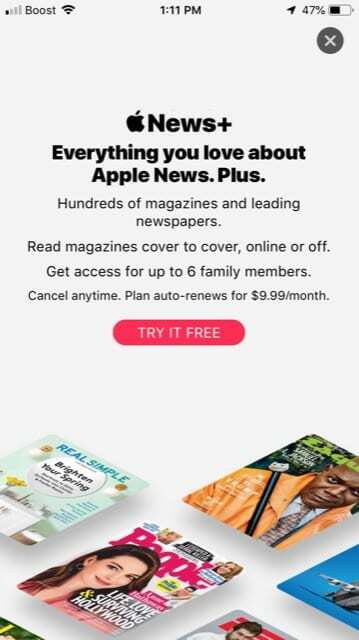
Nachdem Sie Ihr iPhone oder iPad auf iOS 12.2 aktualisiert haben:
- Starten Sie die Apple News-App
- Tippen Sie unten auf dem Bildschirm auf die Registerkarte News+
- Tippen Sie auf „Kostenlos testen“, um den Abonnementdienst zu starten.
- Geben Sie Ihre Apple-ID-Anmeldeinformationen ein oder bestätigen Sie mit FaceID.
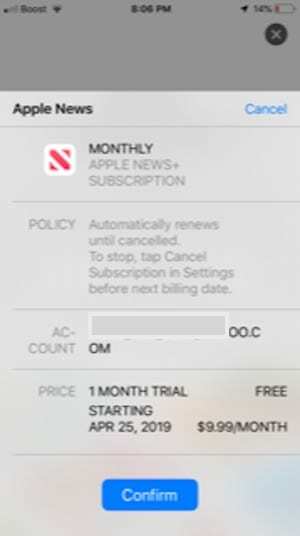
Bestätigen Sie die Anmeldung für Apple News plus. 
Apple News + bleibt beim Kaufbildschirm hängen - Sie sehen die Meldung „Einkauf…“
- Sobald die Transaktion bestätigt ist, erhalten Sie eine E-Mail von Apple
- Sie sind bereit, den neuen Dienst Apple News+ zu verwenden
Einige Benutzer haben Einrichtungsprobleme mit dem Apple News+-Dienst
Mehrere Benutzer haben Probleme beim Versuch, auf Apple News+ zuzugreifen und es einzurichten, gemeldet.
Einige Benutzer konnten sich für den Dienst Apple News+ anmelden, um nur die Nachricht zu sehen, die sie abonniert haben. Aus irgendeinem Grund können sie nicht auf die Inhalte auf ihren Apple-Geräten zugreifen.

Andere Benutzer haben sich erfolgreich für Apple News+ angemeldet, aber dann werden sie nur noch einmal auf die Seite "Kostenlos testen" zurückgebracht.
Dieser Artikel enthält einige Tipps und Problemumgehungen, um einige dieser Probleme im Zusammenhang mit dem Apple News +-Dienst zu beheben.
Wir haben den Abo-Dienst ohne Probleme getestet. Das einzige Problem, das wir beim Testen festgestellt haben, war die Schleife "Einkaufen ..." auf dem iPhone, die wir unten besprochen haben.
Bevor Sie sich mit den Tipps und Problemumgehungen auseinandersetzen, schlagen wir vor, dass Sie starten Ihr iPhone oder iPad neu sobald Sie iOS 12.2 erfolgreich installiert haben
Kann Apple News+ nicht auf dem Gerät abrufen?
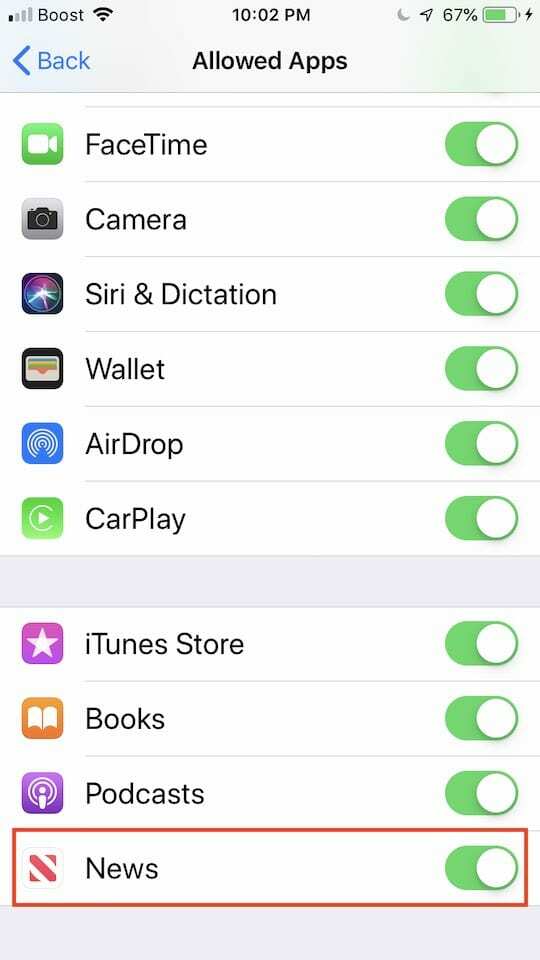
Hier sind einige allgemeine Tipps, die hilfreich sein könnten, wenn Sie Probleme beim Zugriff auf das News+-Abonnement und beim Einrichten des News+-Abonnements auf Ihrem iPhone oder iPad haben
- Starten Sie Ihr iPhone oder iPad neu.
- Stellen Sie sicher, dass Sie sich nicht hinter einem VPN befinden. Deaktivieren Sie alle verwendeten VPN-Dienste auf Ihrem iPhone oder iPad und versuchen Sie es dann.
- Versuchen Sie es mit einem anderen Wi-Fi-Netzwerk oder schalten Sie Wi-Fi aus und verwenden Sie einfach Mobilfunk und prüfen Sie dann, ob es funktioniert.
- Melden Sie sich von Ihrer Apple-ID ab, starten Sie Ihr Gerät neu und melden Sie sich erneut an, und versuchen Sie dann, den Apple News +-Dienst zu abonnieren.
- Tippen Sie auf Einstellungen>Bildschirmzeit>Inhalts- und Datenschutzbeschränkungen>Zugelassene Apps – Stellen Sie sicher, dass die Nachrichten-App hier aktiviert ist. (Wenn Sie beim Versuch, sich anzumelden, Fehler im Zusammenhang mit Einschränkungen sehen)
- Wenn alles fehlschlägt, löschen Sie die Apple News-App von Ihrem Gerät und installieren Sie sie erneut aus dem AppStore und versuchen Sie es dann erneut.
In der Einkaufsschleife auf dem Apple News + Einrichtungsbildschirm stecken geblieben
Bei einigen Benutzern (einschließlich uns) hängt der Prozess einfach am Bildschirm „Einkauf…“ ab.

Wenn Sie auf diesem Bildschirm nicht weiterkommen, beenden Sie die App und starten Sie die Apple News App neu, tippen Sie auf Nachrichten + Tab in der Mitte des Bildschirms und Sie sollten in der Lage sein, auf die News + Inhalte auf Ihrem iPhone zuzugreifen.
Sie sollten in Ihrem Posteingang auch eine E-Mail von Apple sehen, die bestätigt, dass Sie sich für das Apple News+ Abonnement angemeldet haben.
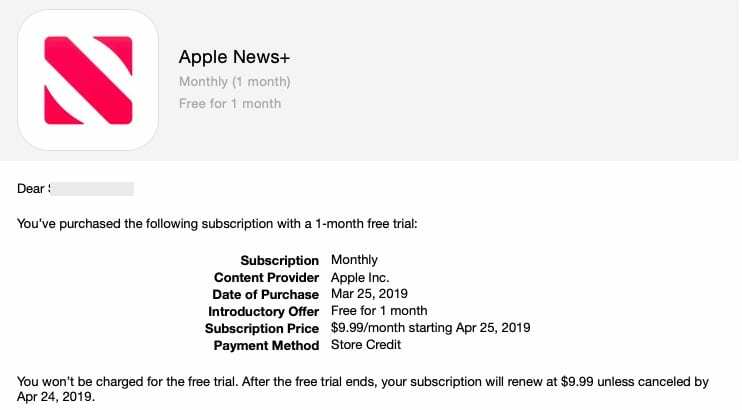
Heruntergeladene Zeitschriften fehlen im Abschnitt "Meine Zeitschriften" in Apple News+
Dies ist weniger ein Problem und eher ein semantisches Problem.
Es gibt einen großen Unterschied zwischen dem Herunterladen einer Zeitschrift und dem Folgen einer Zeitschrift in Apple News +.
Zeitschriften, die Sie „folgen“ auswählen, werden nur im Abschnitt „Meine Zeitschrift“ angezeigt. Sie können Zeitschriften herunterladen, ohne ihnen zu folgen, aber diese Titel werden nicht im Abschnitt "Meine Zeitschrift" angezeigt.
Gemäß den Anweisungen von Apple,
"Nach dir folge einer Zeitschrift, werden neue Ausgaben des Magazins automatisch auf Ihr iOS-Gerät heruntergeladen, solange Sie mit dem WLAN verbunden sind und über genügend Speicherplatz auf Ihrem Gerät verfügen. Probleme werden nicht automatisch auf den Mac heruntergeladen.“
Apple News+ und Familienfreigabe können nicht eingerichtet werden
Das Einrichten der Familienfreigabefunktion für Apple News + hat für einige Benutzer auch einige Herausforderungen mit sich gebracht.
Sie müssen sicherstellen, dass Sie aktiviert haben Kauf teilen damit das funktioniert.
Der Veranstalter muss die Kauffreigabe aktivieren, damit Mitglieder News+ nutzen können.
Wie kann ich heruntergeladene Zeitschriften in Apple News+ löschen?
Laut Apples Anleitung,
„Sie können ein Problem, das Sie auf Ihr Gerät herunterladen, nicht löschen. Neue Ausgaben von Zeitschriften, denen Sie folgen, werden automatisch auf Ihr iOS-Gerät heruntergeladen, wenn Sie mit dem WLAN verbunden sind (und über genügend Speicherplatz verfügen).
Automatisch heruntergeladene Ausgaben löschen sich nach 30 Tagen selbst oder früher, wenn der Speicherplatz begrenzt ist.
Manuell heruntergeladene Ausgaben werden nicht gelöscht, es sei denn, der Speicherplatz ist begrenzt. “
Wenn Ihr Gerät über begrenzte Speicherkapazitäten, sollten Sie noch einmal darüber nachdenken, bevor Sie mehrere Zeitschriften manuell auf Ihr iPhone oder iPad herunterladen.
Sie können auf einem anderen Apple-Gerät nicht auf Apple News+ zugreifen?
Wir haben Berichte über einige Benutzer gesehen, die Schwierigkeiten haben, die Apple News + -Inhalte auf all ihren Apple-Geräten zu erhalten, nachdem sie sie mit einem Gerät abonniert haben.
Wenn Sie mit Ihrem iPhone abonniert haben und nicht auf den Dienst auf Ihrem iPad zugreifen können, sind Sie nicht allein. Es gibt andere Benutzer, die ähnliche Probleme haben.
Stellen Sie sicher, dass diese beiden Geräte auf iOS 12.2 aktualisiert wurden
Dies ist wahrscheinlich ein Fehler in der Software.
Eine Problemumgehung, die für einige Benutzer zu funktionieren scheint, ist: Mit dem iPhone abmelden und dann mit Ihrem iPad wieder abmelden. Wenn Sie dies tun, können Sie sowohl auf dem iPad als auch auf dem iPhone auf Apple News + zugreifen.
So kündigen Sie das Apple News+ Abonnement auf Ihrem iPhone
Im obigen Abschnitt wird vorgeschlagen, sich vom Apple News +-Dienst abzumelden und dann erneut zu abonnieren, damit er auf einem anderen Apple-Gerät unter Ihrer Apple-ID funktioniert.
- Tippen Sie zum Starten auf die Apple News App
- Tippen Sie auf die Registerkarte „Folgen“ in der unteren rechten Ecke des Bildschirms
- Scrollen Sie ganz nach unten und tippen Sie auf "Abonnements verwalten".
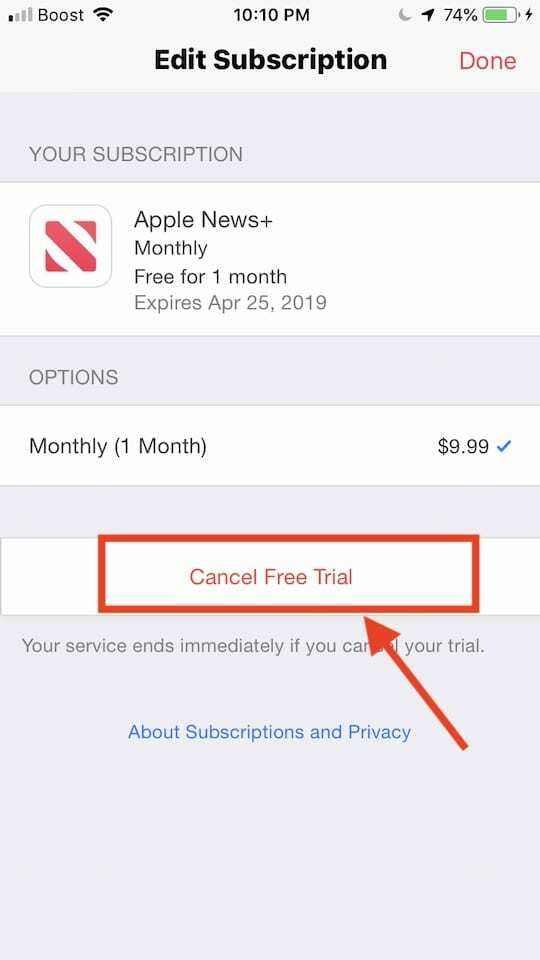
Kündigen Sie das Apple News plus-Abonnement über Abonnements verwalten. - Tippen Sie auf diesem nächsten Bildschirm auf "Kostenlose Testversion stornieren" und wählen Sie "Bestätigen".
Dadurch wird dein kostenloser Apple News+ Abonnementdienst gekündigt.
Apple News+ stürzt unter iOS nach iOS 12.2 immer wieder ab
Einige Benutzer scheinen heute Morgen Probleme mit Apple News zu haben. Die App scheint unerwartet abzustürzen. Wir haben dieses Problem gestern nicht gesehen, als das neue iOS 12.2 veröffentlicht wurde. Scheint ein Problem auf den Servern von Apple zu sein und hoffentlich untersuchen sie es.
Stellen Sie in der Zwischenzeit sicher, dass Sie Ihr iPhone oder iPad nach iOS 12.2 neu gestartet aktualisieren, um die Wahrscheinlichkeit von Abstürzen von Apps zu verringern.
Eine andere Problemumgehung für das Absturzproblem, das von einigen Benutzern gemeldet wurde, besteht darin, diese Schritte nacheinander auszuführen.
- Starten Sie die Nachrichten-App
- Tippen Sie sofort auf die Registerkarte News + am unteren Bildschirmrand
- Lassen Sie diese Seite das Laden abschließen
- Tippen Sie als Nächstes auf die Registerkarte Heute und die App stürzt nicht ab
Definitiv eine seltsame Problemumgehung und wir haben dies nicht getestet. Probieren Sie es aus und sehen Sie, ob es für Sie funktioniert. Wir denken, dass das Problem auf den Servern von Apple liegt und sie dieses Problem sehr bald beheben werden.
So verwenden Sie Apple News+ auf dem MacBook
Während seiner Ankündigungsveranstaltung verbrachte Apple ziemlich viel Zeit damit, Apple News+ auf iPhone und iPad durchzugehen. Aber es hat sich nicht wirklich mit der Plattform auf macOS befasst.
Das ist okay. Wir sind hier, um Ihnen mit allem zu helfen, was Sie über die Verwendung von Apple News+ auf Ihrem Mac wissen müssen.
Für Apple News+ anmelden
Notiz: Bevor Sie sich für Apple News+ anmelden können, müssen Sie sicherstellen, dass macOS 10.14.4 auf Ihrem System installiert ist. Frühere Versionen der Apple News App unterstützen News+ nicht.
- Öffnen Sie Apple News auf Ihrem Mac.
- Suchen Sie in der Seitenleiste nach der Kategorie News+. Klick es an.
- Auf der News+-Seite sollte ein Banner oder ein Abonnementangebot angezeigt werden, wenn Sie noch nicht abonniert sind. Klicken Sie darauf und folgen Sie den Anweisungen.
Denken Sie daran, dass Apple allen iOS- und macOS-Benutzern eine einmonatige kostenlose Testversion anbietet. Es gibt nur eine Testversion pro Konto, aber Apple News+ funktioniert auf allen Ihren Geräten.
Apple News+ auf deinem Mac verwenden
Apple News+ ist eine zusätzliche Funktion der nativen Apple News App. Wie zu erwarten, greifen Sie mit dieser App auf die zusätzlichen Inhalte zu.
In macOS und iOS gibt es jetzt eine zusätzliche News+-Kategorie oder -Registerkarte, die Benutzer zur Apple News+-Startseite führt. Wenn Sie kein Abonnent sind, werden Sie auf dieser Registerkarte nur dazu ermutigt, sich anzumelden.
Apple News+ „Startbildschirm“
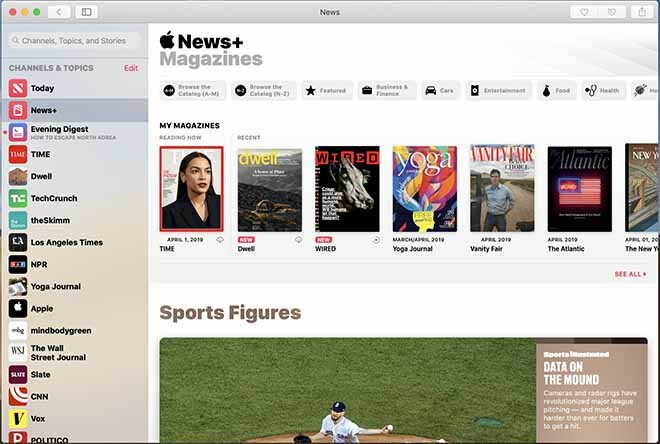
Wenn Sie innerhalb der Standard-App zum ersten Mal zur Apple News+-Seite gelangen, sehen Sie einen ähnlichen Bildschirm wie auf iOS.
Oben befindet sich eine Auswahl an Kategorien und ein Bereich Meine Zeitschriften, aber zu diesen beiden kommen wir später.
Wenn Sie nach unten scrollen, sehen Sie von Menschen kuratierte Auswahlen sowie Inhalte aus verschiedenen Abschnitten. Zum Zeitpunkt des Schreibens gab es einen Elternteil, einen Finanzteil und einen dem Wall Street Journal gewidmeten Abschnitt.
Durchsuchen von Kategorien in Apple News+
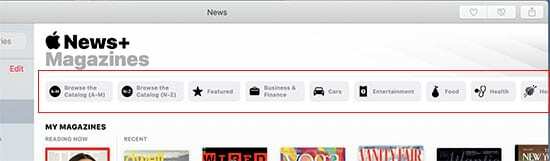
Zurück zum Anfang des Apple News+ Startbildschirms. Sie werden diese kleinen Blöcke nach Kategorien aufgeschlüsselt sehen. Neben der Homepage-Kuration dienen diese Blöcke hauptsächlich dazu, Zeitschriften zu finden, denen Sie folgen können.
Klicken Sie einfach auf eine bestimmte Kategorie – sie reicht von Nachrichten & Politik bis hin zu Stil & Schönheit.
Sie können auch auf die Schaltflächen Kategorie durchsuchen klicken, um alle verfügbaren Zeitschriften in alphabetischer Reihenfolge anzuzeigen. Es gibt auch eine Registerkarte, die einige von Apples eigenen Tipps empfiehlt.
Ein Magazin lesen
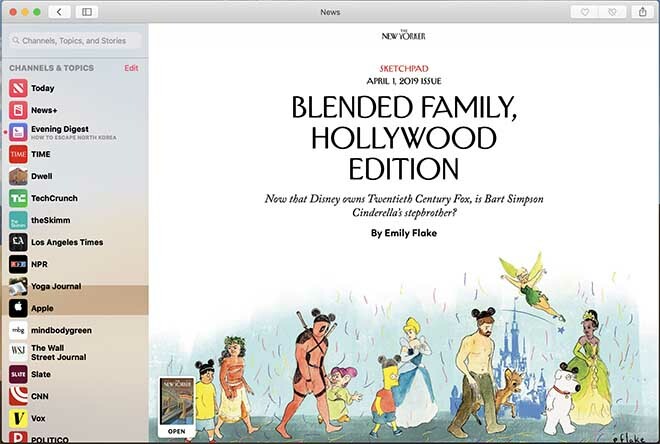
Um zu beginnen, müssen Sie nur auf eine Zeitschrift klicken, um sie zu lesen. Einige Zeitschriften werden exklusive Apple News-Formatierungen aufweisen, während andere einfache PDF-Dokumente sind.
Die Zeitschriften im Apple News-Format sind auf macOS extrem einfach zu navigieren, daher werden wir nicht zu tief gehen. Sie können sie durchblättern oder vom Cover nach unten scrollen, um ein Inhaltsverzeichnis anzuzeigen.
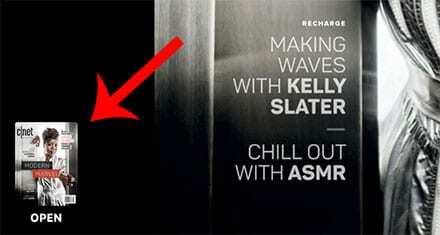
In PDF-Magazinen finden Sie jedoch nicht viele Navigationsoptionen, außer der Möglichkeit, mit einem Trackpad vor- oder zurückzublättern. In der Ecke des PDFs sollten Sie eine kleine Version des Covers sehen, die jedoch mit jeder Seite eine erweiterte Ansicht öffnet.
Herunterladen einer Zeitschrift zum Offline-Lesen auf dem MacBook

Sie werden wahrscheinlich feststellen, dass sich neben den meisten Zeitschriften im Abschnitt Apple News+ ein kleines Cloud-Download-Symbol befindet. Klicken Sie einfach auf eines dieser Symbole und die jeweilige Ausgabe des Magazins wird zum Offline-Lesen auf Ihr Gerät heruntergeladen.
Wie sieht es mit Zeitungen und digitalen Abonnements aus?
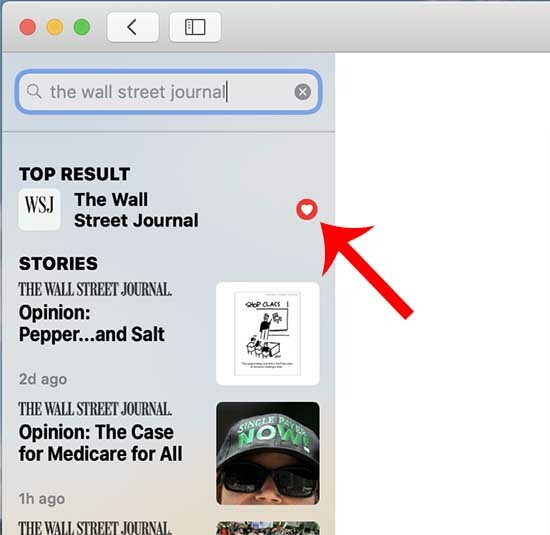
Wenn Sie sich im Apple News+-Bereich aufhalten, werden Sie möglicherweise feststellen, dass in den Kategorien oben einige Dinge fehlen.
Sie werden nämlich keine Zeitungen wie das Wall Street Journal oder digitale Abonnements wie TheSkimm in der Apple News+-Oberfläche finden. Stattdessen müssen Sie diese Veröffentlichungen und Verkaufsstellen manuell mithilfe der Suchleiste durchsuchen.
Mit einem Apple News+ Abonnement haben Sie Zugriff darauf. Aber selbst wenn Sie sie "herzen", erscheinen sie nicht im Apple News+-Bereich. Nur etwas zu beachten.
Meine Zeitschriften-Ansicht auf dem MacBook
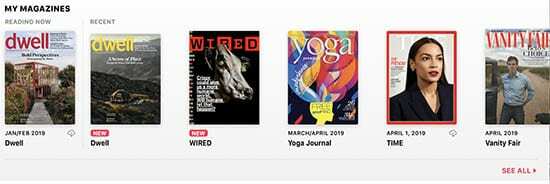
Wir haben den Abschnitt „Mein Magazin“ für den letzten gespeichert, da er leider am verwirrendsten ist.
Das erste Magazin, das unter der Unterüberschrift Jetzt lesen angezeigt wird, ist nur das letzte Magazin, das Sie in Apple News+ geöffnet haben. Das ist ziemlich einfach.
Aber bei den Zeitschriften unter der Unterüberschrift "Neueste" sehen Sie zwei Dinge: Zeitschriften, denen Sie aktiv folgen, und Zeitschriften, die Sie kürzlich gelesen haben.
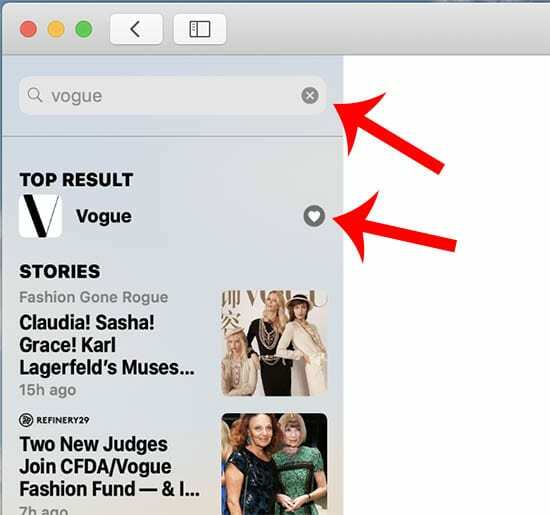
Um einer Zeitschrift formell zu folgen, suchen Sie über die Suchleiste nach dieser Zeitschrift. Klicken Sie einfach auf das Herzsymbol neben der Publikation. Um ihm nicht mehr zu folgen, deaktivieren Sie das Herzsymbol. Es scheint keine Möglichkeit zu geben, Zeitschriften über die Benutzeroberfläche von Apple News+ (einschließlich der Kategorieregisterkarten) zu Meine Zeitschriften hinzuzufügen oder daraus zu entfernen.
Außerdem werden manchmal Zeitschriften, die Sie kürzlich gelesen, aber nicht verfolgt haben, unter "Zuletzt" angezeigt. Sie werden aufgefordert zu verschwinden, was verwirrend ist.
Einfach gesagt, es ist nicht ganz klar, wie der Abschnitt Meine Zeitschriften derzeit funktioniert. Aber das wird Apple wahrscheinlich in Zukunft korrigieren oder zumindest aufklären.
Natürlich kann Apple dies definitiv ansprechen, wenn Benutzer Feedback abgeben. Also mach weiter und tu das, wenn du Lust dazu hast.
So kündigen Sie das Apple News+-Abonnement auf Ihrem Mac
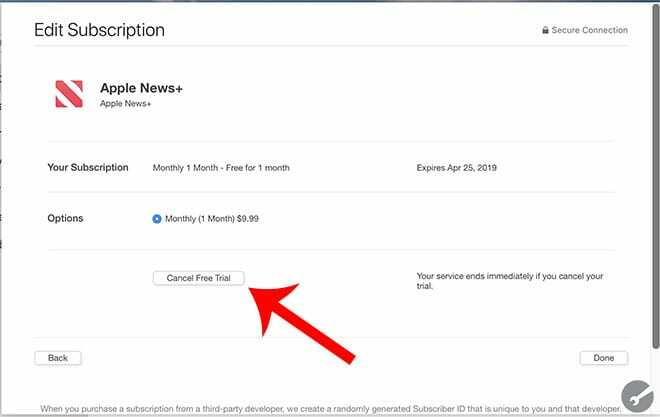
Wenn es darum geht, Apple News+ zu deaktivieren, ist der Vorgang (zum Glück) ziemlich einfach.
- Klicken Sie bei geöffnetem Apple News+ auf das Dateisymbol in der oberen Menüleiste
- Suchen und wählen Sie Abonnements verwalten aus.
- Dadurch wird das Abonnementmenü des Mac App Store angezeigt.
- Klicken Sie neben dem Apple News+-Symbol auf Bearbeiten.
- Schließlich möchten Sie auf Kostenlose Testversion kündigen oder Abonnement kündigen klicken.
Denken Sie daran, dass Sie Ihre einmonatige kostenlose Testversion möglicherweise nicht vor Ablauf kündigen möchten. Sobald Sie auf Kostenlose Testversion kündigen klicken, läuft Ihre Testversion ab (sie endet nicht während der automatischen Verlängerung).
Aus diesem Grund kann es sich lohnen Einrichten eines Kalenderereignisses um Sie an das Widerrufsrecht zu erinnern, bevor es andernfalls erlischt.
Apple News App stürzt ab oder reagiert nicht mehr nach dem neuesten macOS-Update
Nach dem Update auf das neueste macOS Mojave stellen einige Benutzer fest, dass die Apple News App auf ihrem MacBook immer wieder abstürzt. Dies geschieht bei einigen Benutzern, wenn sie gerade einige der Veröffentlichungen in Apple News + erkunden. Wenn dies auf Ihrem MacBook passiert, stellen Sie sicher, dass Sie über ausreichend Speicherplatz auf Ihrem MacBook verfügen, bevor Sie eine große Anzahl von Zeitschriften aus dem Store herunterladen, um sie offline zu lesen usw.
Wenn Ihr Mac über ausreichend Speicherplatz verfügt und das Problem weiterhin besteht, können Sie versuchen, die „com.apple.news' Datei. Führen Sie die folgenden Schritte aus, um diese Containerdatei zurückzusetzen.
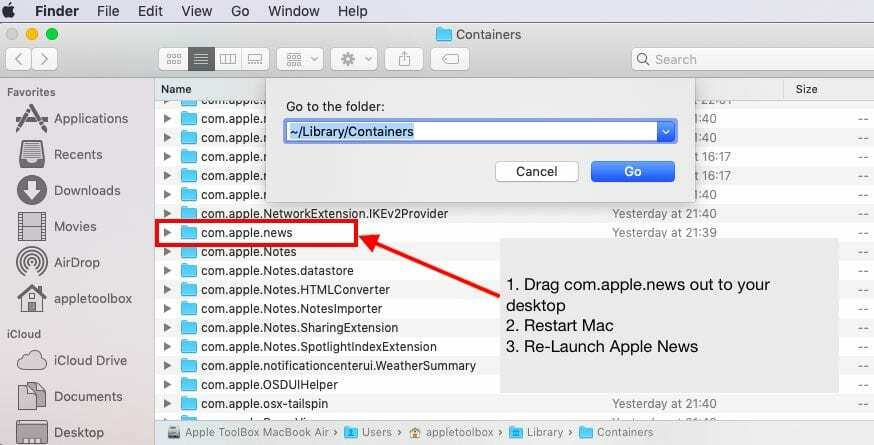
- Öffnen Sie die Finder-App auf Ihrem MacBook
- Klicken Sie auf Gehe zu und dann auf Gehe zu Ordner..
- Geben Sie ~/Library/Containers wie hier gezeigt ein
- Suchen Sie die Datei com.apple.news im Container-Ordner
- Ziehen Sie es auf Ihren Desktop
- Starten Sie Ihr MacBook neu und starten Sie dann Apple News
Wenn Apple News nach den obigen Schritten ohne Probleme funktioniert, können Sie die alte Datei com.apple.news in den Papierkorb verwerfen.
iOS 12.2 Quick-Tipp für Apple Pay
Durch die Aktualisierung auf iOS 12.2 wird Apple Pay für einige Benutzer vorübergehend deaktiviert. Ihre Karten verschwinden mit einer Fehlermeldung. Wenn dieses Problem auftritt, müssen Sie Apple Pay Cash deaktivieren und dann Ihr iPhone neu starten. Die Problemumgehung scheint bei mehreren Benutzern zu funktionieren.
Was passiert mit meinem Texture-Abonnement?
Apple und Texture haben gemeinsam angekündigt, Texture am 28. Mai 2019 zu schließen. Dies Bekanntmachung kam nach der Veröffentlichung des neuen Apple + News-Abonnementdienstes durch Apple.
Aktuellen Texture-Abonnenten wird eine einmonatige kostenlose Testversion von Apple News+ angeboten, um den Sprung zu wagen, sobald Apple die Texture-App herunterfährt.
Dies bedeutet auch, dass Sie als Android-Benutzer mit der Texture-App kein Glück haben! Sie können das neue Apple + News-Abonnement nur auf einem iOS-Gerät oder einem macOS-Computer in Anspruch nehmen.
Zusammenfassend
Der neue Abonnementdienst wurde heute gestartet. Viele Benutzer versuchen möglicherweise gleichzeitig, sich für den Dienst anzumelden, was zu einigen dieser Probleme führt. Sie können einen Tag oder so warten und es dann erneut versuchen und sehen, ob Sie mehr Glück haben. Apple ist ziemlich reaktionsschnell, wenn es um diese Art von Anmeldeproblemen geht. Wenn dies ein Problem ist, das eine große Anzahl von Benutzern betrifft, sind wir sicher, dass sie ein Folge-iOS mit Fehlerbehebungen veröffentlichen werden.
Der Apple Support ist eine hervorragende Ressource und Sie können sich an ihn wenden und seine Hilfe anfordern, wenn Sie Probleme mit dem News + Abonnementdienst haben.
Bitte lass es uns in den Kommentaren unten wissen, wenn du Fragen hast

Sudz (SK) ist seit der frühen Einführung von A/UX bei Apple von Technik besessen und für die redaktionelle Leitung von AppleToolBox verantwortlich. Er hat seinen Sitz in Los Angeles, Kalifornien.
Sudz ist darauf spezialisiert, alles rund um macOS abzudecken und hat im Laufe der Jahre Dutzende von OS X- und macOS-Entwicklungen überprüft.
In einem früheren Leben half Sudz Fortune-100-Unternehmen bei ihren Bestrebungen zur Technologie- und Geschäftstransformation.